Slik overfører du iCloud til Android i 2022 ved hjelp av 3 måter
Installer AnyDroid på datamaskinen, og koble deretter telefonen til datamaskinen ved hjelp av en USB. Velg Android Mover og deretter iCloud til Android-alternativet. Logg på iCloud-kontoen din og overfør det du ønsker til Android-enheten din. Det er hvordan du flytter iCloud til Android.
Når du går fra en iPhone til en ny Android-telefon, er en av de første tingene du kanskje lurer på: ‘Hvordan kan jeg overføre iCloud til Android?’
Selv om oppgaven kan virke vanskelig, er den ikke med riktig app. Jeg slet med problemet selv og fant ut hvordan overføre iCloud til Android på tre måter. Da jeg var ferdig, hadde jeg alle dataene jeg ønsket fra min iCloud på min Android.
innhold
Overføre iCloud til Android
Bruker AnyDroid
AnyDroid er en flott app som lar deg overføre data mellom iOS- og Android-enheter. Slik overfører du en iCloud-sikkerhetskopi til en Android-enhet.
Når du åpner AnyDroid-applikasjonen, vil du se følgende grensesnitt hvis enheten din ikke er tilkoblet eller ikke
- Åpne AnyDroid-applikasjon og koble til Android-enheten din. Når den er koblet til, skal AnyDroid automatisk oppdage den, og du vil se følgende meny med et sammendrag av alle enhetens data.
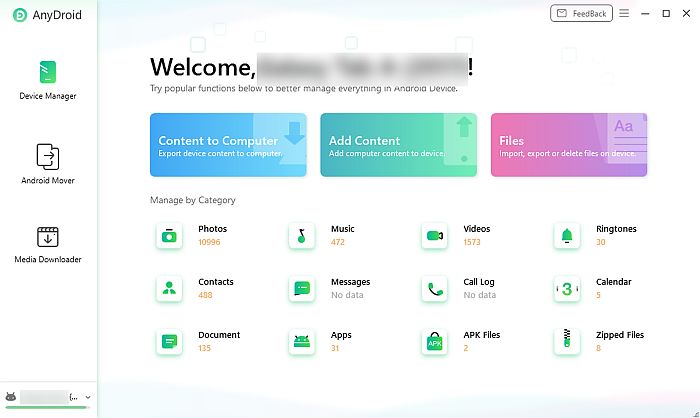
- Velg alternativet ‘Android Mover’ for å velge hvilke data du vil overføre til Android-enheten din.
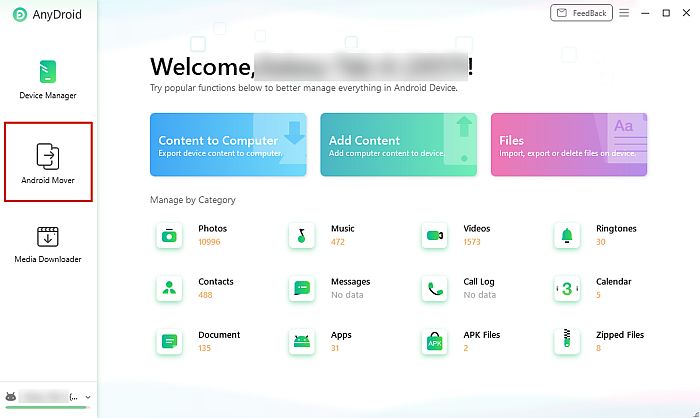
- Android Mover vil ha flere alternativer for dataoverføring, og siden vi fokuserer på overføring iCloud-data til Android, velger du alternativet ‘iCloud til Android’.
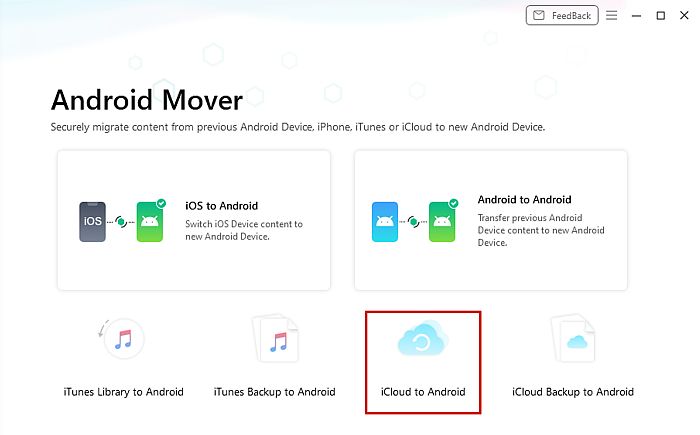
- Etter dette valget vil AnyDroid be deg om å logge på iCloud-kontoen din.

- Når du har logget på iCloud-kontoen din, blir du bedt om å velge enheten din hvis du har flere enheter koblet til iCloud. Etter at du har valgt enheten din, blir du bedt om å velge hvilken type data du vil overføre til Android-enheten din. Velg dataene du vil overføre og klikk på ‘neste’.
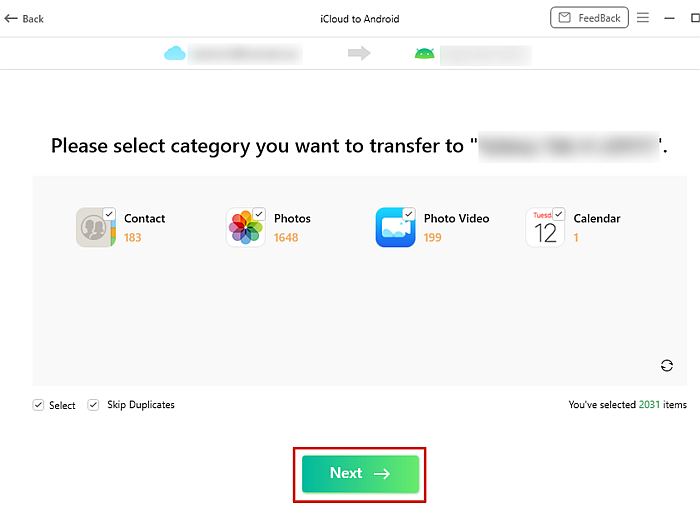
- AnyDroid vil først last ned iCloud-sikkerhetskopien. Tiden for dette vil avhenge av størrelsen på iCloud-sikkerhetskopien din, samt internettforbindelsen din. Etter at iCloud-sikkerhetskopien er lastet ned, starter overføringen. Tidspunktet for overføringen vil også avhenge av størrelsen på sikkerhetskopien.
- Når overføringen er fullført, vil du se siden ‘Innholdsoverføring fullført’. Du kan velge alternativet ‘Overfør mer’ hvis du vil overføre mer data, eller velg alternativet ‘Hjem’ for å returnere deg til AnyDroid-hjemmesiden.
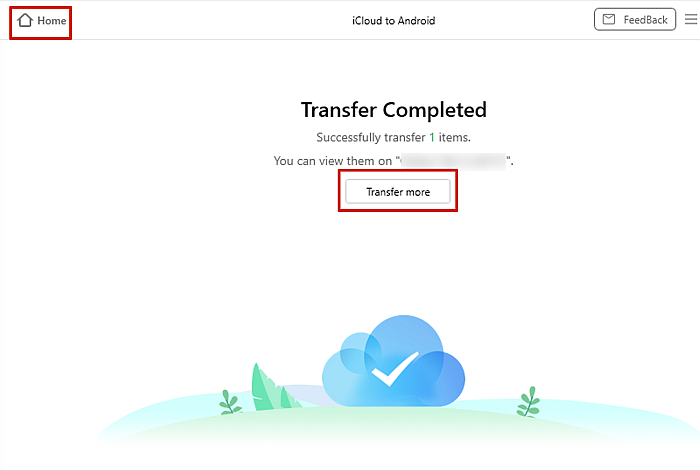
Bruke Smart Switch On Samsung
En annen fin måte å overføre iCloud til Android er å bruke Smart Switch hvis du har en Samsung telefon/nettbrett. SmartSwitch er en app laget av Samsung som lar deg overføre data fra en iOS- eller Galaxy-enhet til din Samsung-enhet uten PC.
Hvis du ikke allerede har appen på telefonen/nettbrettet, kan du laste den ned gratis på Play-butikken.
- Åpne Smart Switch-appen, hvor du vil se valget mellom å sende og motta data. Velg alternativet ‘motta data’.
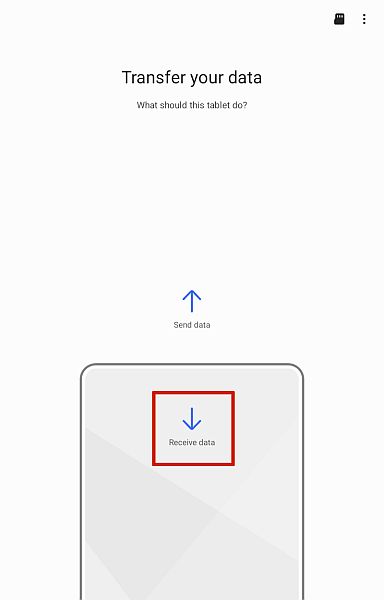
- Du blir da bedt om det velg mellom en Galaxy-enhet og en iPhone/iPad. Siden vi har å gjøre med iCloud-overføringer, velger du iPhone/iPad-alternativet.
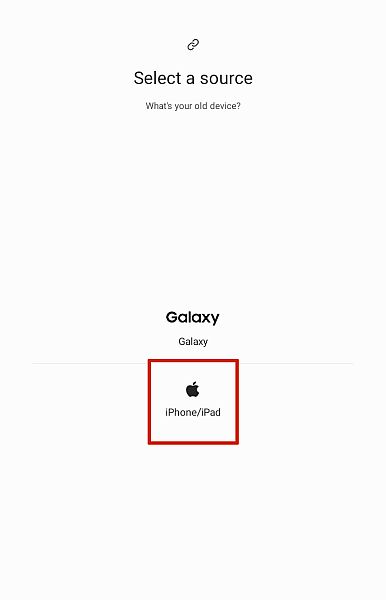
- Den neste skjermen vil vise deg en grafikk for å koble din iPhone/iPad til din Samsung-enhet, men nederst vil du se ‘få data fra iCloud i stedet.‘
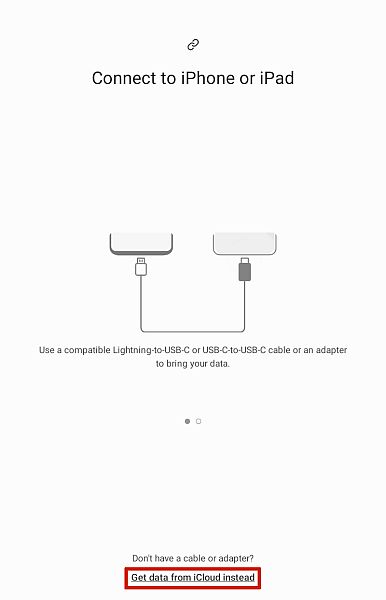
- Når du har valgt dette alternativet, blir du bedt om å logge på iCloud-kontoen din. Hvis du har 2-faktor autentisering slått på, sørg for å ha din iOS-enheter klar til å motta bekreftelseskoden din.
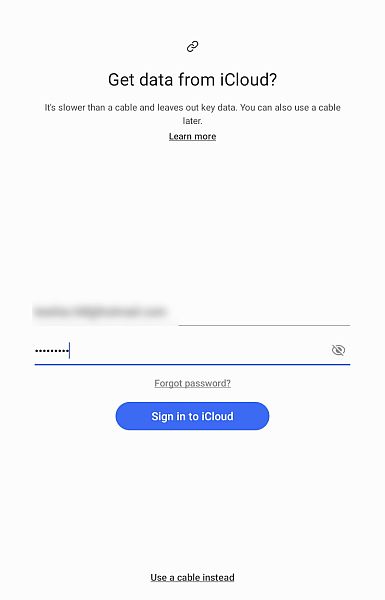
- Når du har logget på, vil Smart Switch begynne å skanne iCloud for dataene den kan overføre. Etter at skanningen er fullført, vil du kunne velge hvilken type data du vil overføre, enten det er alt eller bare én ting, for eksempel kontaktene dine.
Etter at du har gjort ditt valg, trykk på overføringsknappen for å starte overføringen. Det er viktig å merke seg at Smart Switch bare fungerer med iOS 9 og nyere.
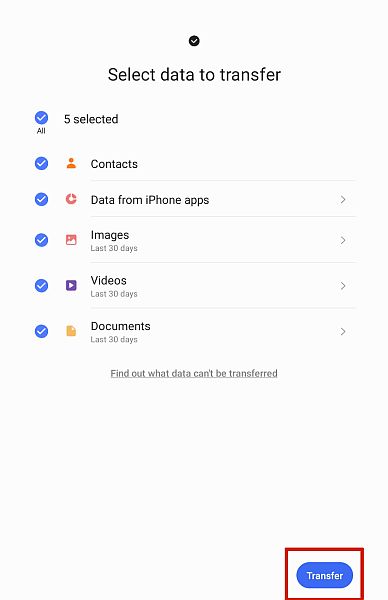
- Hvis du overfører en stor mengde data, kan det ta en stund. I mellomtiden kan du fortsatt bruke telefonen/nettbrettet mens Smart Switch fungerer i bakgrunnen.
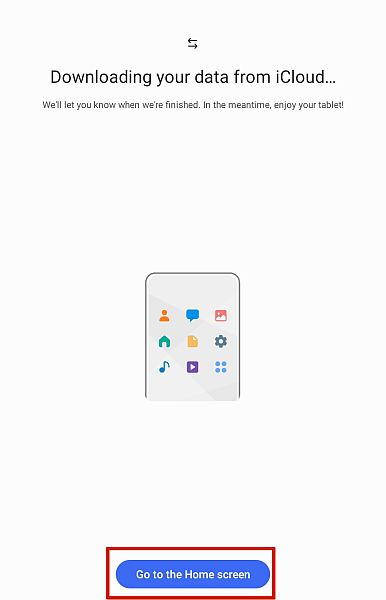
- Når overføringen er fullført, vil du se en side med ‘Dataoverføringsresultater’, hvor du vil se hvor mange elementer som er flyttet, samt størrelsen deres.
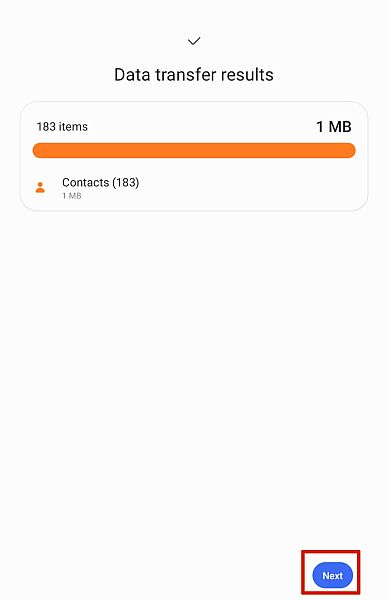
- Hvis du planlegger å overføre tekstmeldinger sammen med dataene dine, vil Smart Switch be deg om det slå av iMessage på Apples nettsted for å overføre alle tekstmeldingene dine. Når du har fullført dette, trykk på ‘neste’-knappen.

- Etter at du har trykket på neste-knappen, vil du se den siste siden der du må trykke ‘Ferdig’ for å avslutte overføringen og lukke appen.
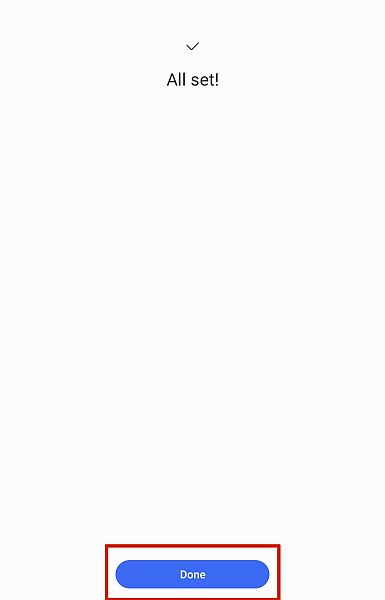
Smart Switch er en flott måte å overføre iCloud-data til Samsung-enheter gratis. De fleste vil vanligvis bare overføre bildene eller kontaktene sine, så dette er et flott alternativ å dele hvis du noen gang blir spurt hvordan overføre iCloud-bilder til Android.
Manuelt på Samsung
Hvis du ikke har en av de nevnte appene, ikke bekymre deg, du kan fortsatt overføre en iCloud-sikkerhetskopi til en Samsung-enhet ved å bruke en .vcf-fil. Denne metoden vil imidlertid bare overføre iCloud-kontakter.
- Gå til iCloud.com på datamaskinen og logg på iCloud-kontoen din.
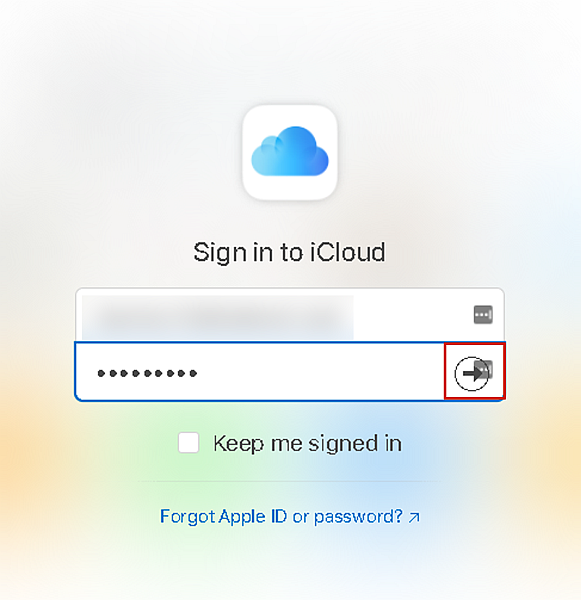
- Når du har logget på din iCloud-konto, velg Kontakter for å åpne kontaktlisten.
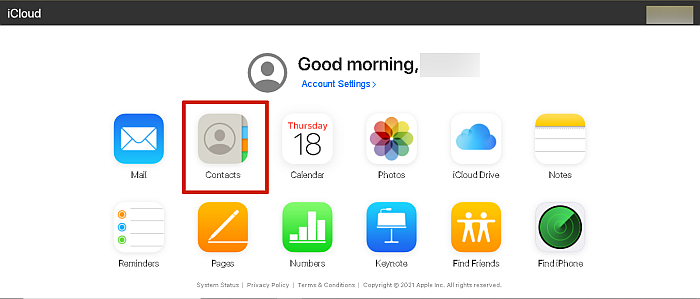
- Etter at du har åpnet kontaktlisten din, trykk ‘Ctrl + A’ hvis du bruker en PC eller ‘Command + A’ hvis du bruker en Mac for å velge alle kontaktene dine.

- Deretter finner du tannhjul/innstillinger-ikonet nederst til venstre på skjermen. Venstreklikk på den og velg ‘eksport kontakter’ for å lage en .vcf-fil med alle iCloud-kontaktene dine.

- Etter at du har lastet ned .vcf-filen, kan du overføre den til telefonen ved hjelp av en USB- eller Bluetooth-tilkobling.
- Når du har gjort det overførte .vcf-filen, åpne den på telefonen for å importere kontaktene dine. Nå er alle iCloud-kontaktene dine på Android-enheten din.
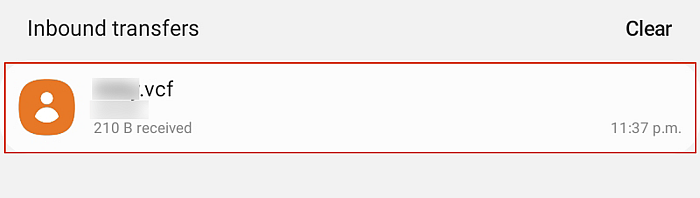
Du kan også sjekke denne videoen:
Spørsmål og svar
Hva skjer med iCloud hvis jeg bytter til Android?
Når du bytter til Android, beholder du fortsatt iCloud. Du kan få tilgang til den når du vil og fortsatt laste ned ting fra den. Så hvis du bestemmer deg for det bytt tilbake til iOS fra Android, vil iCloud være der og vente på deg.
Kan jeg overføre iCloud-sikkerhetskopi til Android?
iCloud-sikkerhetskopioverføringer til Android gjøres ved hjelp av overføringsapper. En av disse appene er Samsung Smart Switch som lar deg flytt iCloud-sikkerhetskopien til Samsung-enheten. Hvis du ikke har en Samsung-enhet, kan andre apper, som AnyDroid, gjøre jobben.
Kan jeg overføre iCloud-kontakter til Android?
Du kan overfør iCloud-kontakter til Android. Du kan gjøre dette ved å logge på iCloud-kontoen din på en datamaskin og deretter laste ned kontaktene dine som en vCard-fil (.vcf). Etterpå overfører du filen til Android-telefonen din, og åpner deretter filen for å importere iCloud-kontaktene dine til Android-telefonen din.
Avslutning: Slik overfører du iCloud til Android
Hvis du er som meg, kan du bli litt begeistret for å få en ny telefon eller enhet, enten det er en iPhone 12 eller en Samsung Galaxy S9. Imidlertid kan den spenningen noen ganger bli dempet når du innser at du kan miste dataene dine når bytte fra iOS til Android.
Du kan gjøre det ved hjelp av AnyDroid app eller hvis du har en Samsung-telefon, kan du bruke Smart Switch-funksjonen eller gjøre det manuelt.
Hvis du bare leter etter en måte å overføre WhatsApp fra iCloud til Android, jeg har deg dekket i denne artikkelen her. Her er også hvordan du kan overføre iCloud til Google Disk i tilfelle det er det du trenger. Og her er hvordan du gjør det overføre kun kontakter fra iCloud til Android. Du kan også enkelt bytte tilbake hvis nødvendig.
Jeg skrev denne veiledningen fordi jeg ønsket å hjelpe andre mennesker med å lagre dataene deres når de bytter fra iOS til Android. Jeg håper du likte denne artikkelen. Del det med noen du kjenner som gjør byttet, og husk å kommentere med tankene dine nedenfor!
Siste artikler